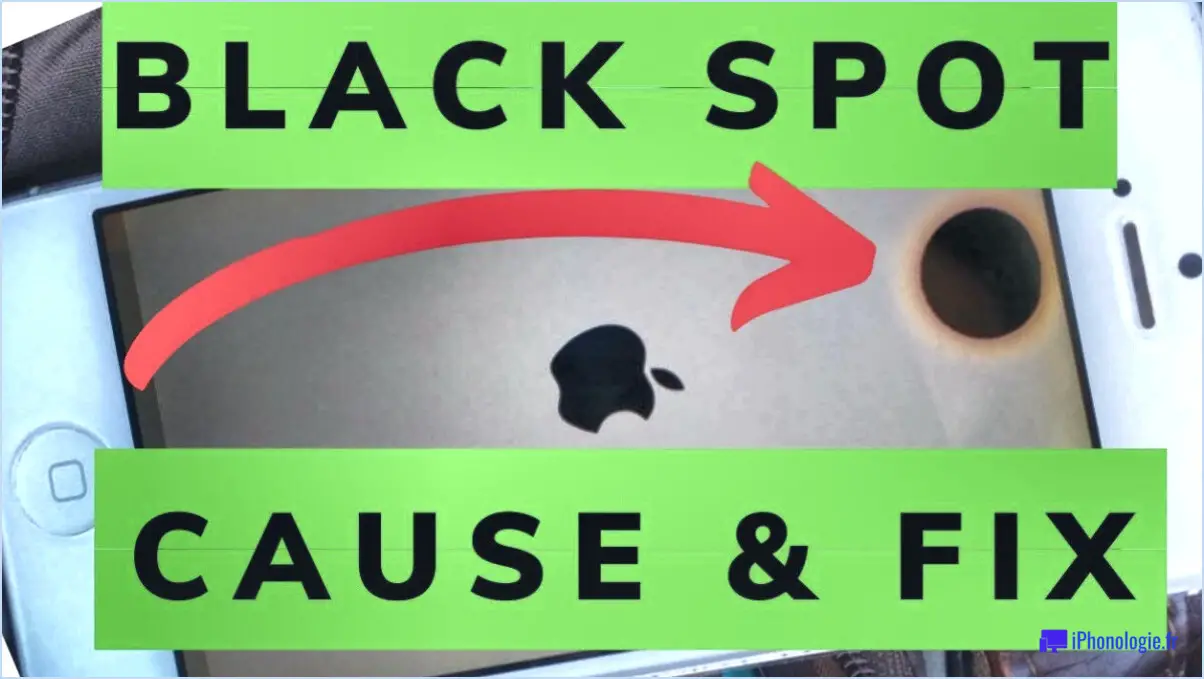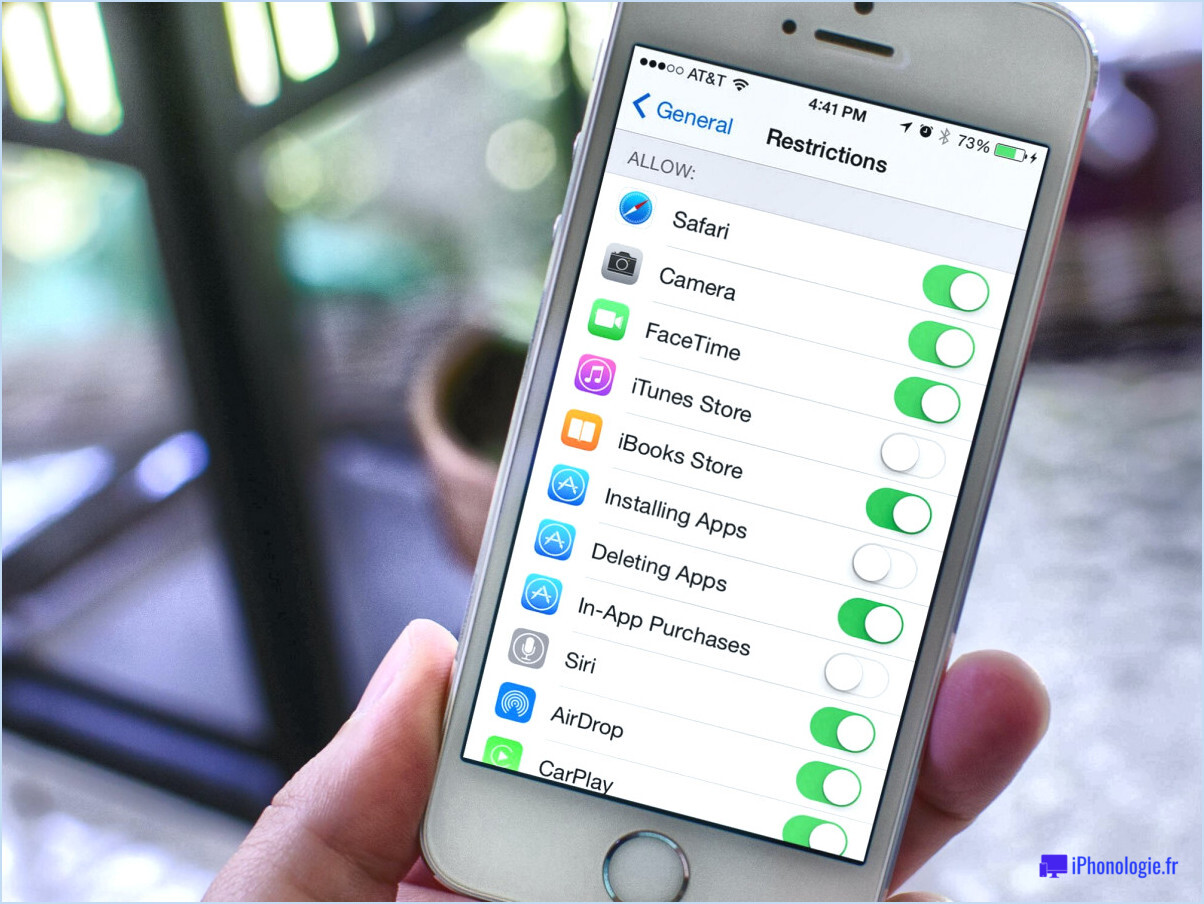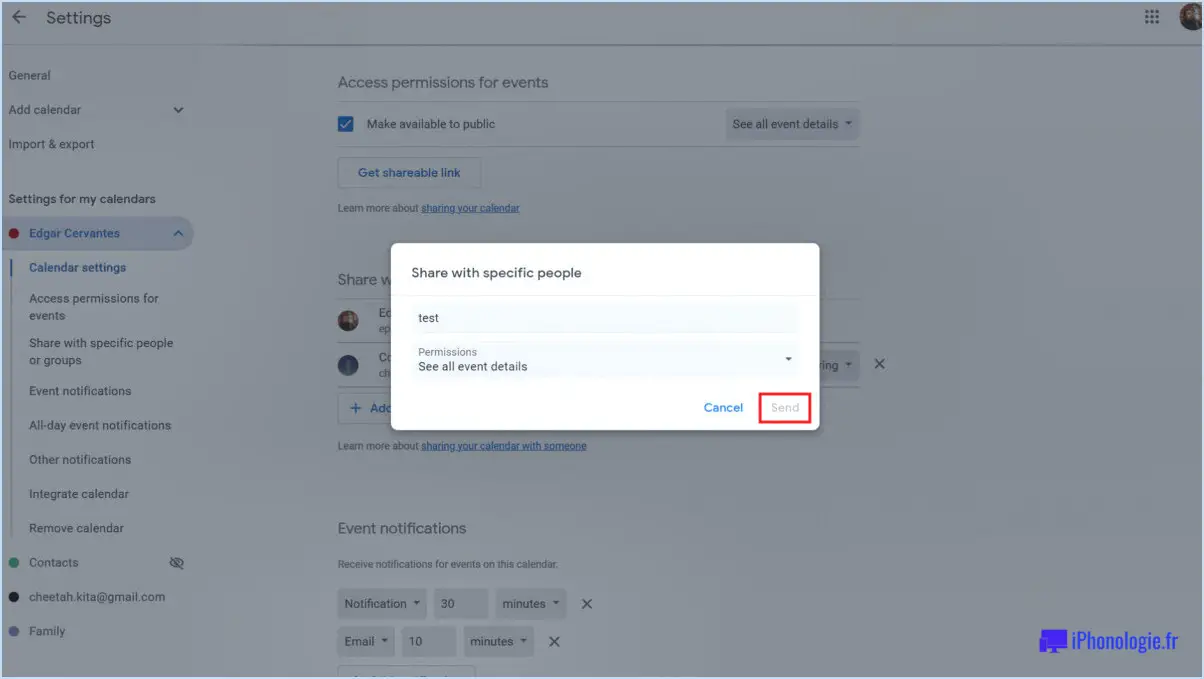Comment supprimer tous les événements du calendrier sur samsung galaxy s10?

Pour supprimer tous les événements du calendrier sur votre Samsung Galaxy S10, vous pouvez suivre les étapes suivantes :
- Ouvrez les Paramètres: Appuyez sur l'icône de l'appli Paramètres sur l'écran d'accueil ou le tiroir d'applications de votre téléphone. Elle ressemble généralement à un engrenage ou à une roue dentée.
- Naviguez jusqu'à Apps: Dans le menu Paramètres, faites défiler vers le bas ou recherchez l'option "Apps" ou "Applications". Tapez dessus pour accéder à la liste de toutes les applications installées sur votre appareil.
- Sélectionnez l'application Calendrier: Localisez et sélectionnez l'application Calendrier dans la liste des applications. Elle peut être nommée "Calendrier" ou "Calendrier Samsung".
- Effacer les données: Une fois que vous êtes dans les paramètres de l'application Calendrier, recherchez l'option "Stockage" ou "Stockage". & cache". Tapez dessus pour révéler les détails du stockage.
- Effacer les données de l'agenda: Dans les paramètres de stockage, vous devriez trouver une option pour "Effacer les données" ou "Effacer le stockage". Cette action supprimera tous les événements de votre calendrier de l'application.
- Confirmez la suppression: Vous serez probablement invité à confirmer la suppression de toutes les données du calendrier. Tapez sur "OK" ou "Confirmer" pour continuer.
N'oubliez pas qu'en suivant ces étapes, vous supprimez tous les événements de votre calendrier de l'application Samsung Calendar. Si vous avez des événements importants, veillez à les sauvegarder ou à les synchroniser avec votre compte Google ou Samsung avant de procéder à la suppression.
Comment annuler une commande Printicular?
Pour annuler une commande Printicular, suivez les étapes suivantes :
- Composez un courriel à l'adresse [email protected]
- Utiliser l'objet du message "ANNULATION".
- Indiquez votre numéro de commande dans l'e-mail.
- Demande d'annulation de votre commande.
En suivant ces étapes et en fournissant les informations nécessaires, vous lancerez la procédure d'annulation de votre commande Printicular. Gardez à l'esprit que le fait de les contacter rapidement contribuera à accélérer l'annulation. Si vous avez d'autres questions ou préoccupations, n'hésitez pas à contacter l'équipe d'assistance à la clientèle.
Comment puis-je annuler une commande de photos Walgreens?
Pour annuler une commande de photos Walgreens, il suffit de d'appeler le 1-877-946-2973. Le représentant du service à la clientèle vous guidera tout au long du processus d'annulation. Assurez-vous d'avoir les détails de votre commande à portée de main pour que tout se passe bien. N'oubliez pas qu'il est essentiel d'agir rapidement pour éviter tout retard de traitement. Contactez le service clientèle dès que possible pour que votre commande soit annulée avec succès.
Comment modifier des photos sur l'application Walgreens?
Pour modifier des photos sur l'application Walgreens, il suffit d'ouvrir la photo souhaitée et d'appuyer sur les trois lignes situées dans le coin supérieur gauche. Ensuite, sélectionnez "Modifier". Vous trouverez des options pour ajuster la luminosité, le contraste, la saturation et la teinte. En outre, vous pouvez appliquer des filtres et modifier la légende pour améliorer votre photo. L'interface intuitive permet une navigation aisée et des modifications rapides, ce qui la rend pratique pour les utilisateurs de tous niveaux. Que vous souhaitiez peaufiner un selfie ou améliorer une photo panoramique, l'application Walgreens offre une expérience d'édition conviviale. Profitez de ces fonctions d'édition pour créer des photos époustouflantes avant de les imprimer ou de les partager avec vos proches.
Où sont mes anciennes photos Walgreens?
Vos anciennes Walgreens peuvent se trouver à différents endroits selon l'endroit où vous les avez sauvegardées. Si vous les avez sauvegardées sur votre téléphone, elles devraient se trouver dans votre dossier iCloud. Si vous ne les avez pas sauvegardés sur votre téléphone, ils peuvent se trouver dans votre compte iCloud. rouleau d'appareil photo ou sur des services photo tels que Flickr ou Instagram.
Walgreens archive-t-elle des photos?
Oui, Walgreens archive les photos.
Puis-je télécharger mes photos à partir de Walgreens?
Oui, malheureusement,Walgreens ne permet pas aux clients de télécharger leurs photos. Les photos que vous imprimez ou téléchargez vers les services de Walgreens sont destinées à être récupérées ou livrées en magasin, mais il n'est pas possible de les télécharger directement à partir de leur plateforme. Si vous avez besoin de copies numériques de vos photos, il est préférable de les sauvegarder sur votre appareil avant de les télécharger sur Walgreens pour les imprimer. Gardez à l'esprit que cette politique peut changer au fil du temps, c'est donc toujours une bonne idée de vérifier les dernières conditions générales.